win10设置电脑自动进入睡眠状态的方法
时间:2023-11-10 15:25:26作者:极光下载站人气:673
对于win10电脑,相信多数小伙伴都是不陌生的,但是该系统的相关功能非常的强大和复杂,因此对于其中的一些功能选项想要设置的时候,不知道如何设置,比如想要将win10设置自动休眠,那么在哪里设置呢,设置自动休眠可以让我们电脑在暂停工作的时候,可以进入到睡眠状态,从而可以让电脑有一个缓冲的时间,可以延长一下电脑的使用寿命,而想要设置自动休眠就需要进入到控制面板中进行相应的操作,下方是关于如何使用win10设置电脑自动休眠的具体操作方法,如果你需要的情况下可以看看方法教程,希望对大家有所帮助。
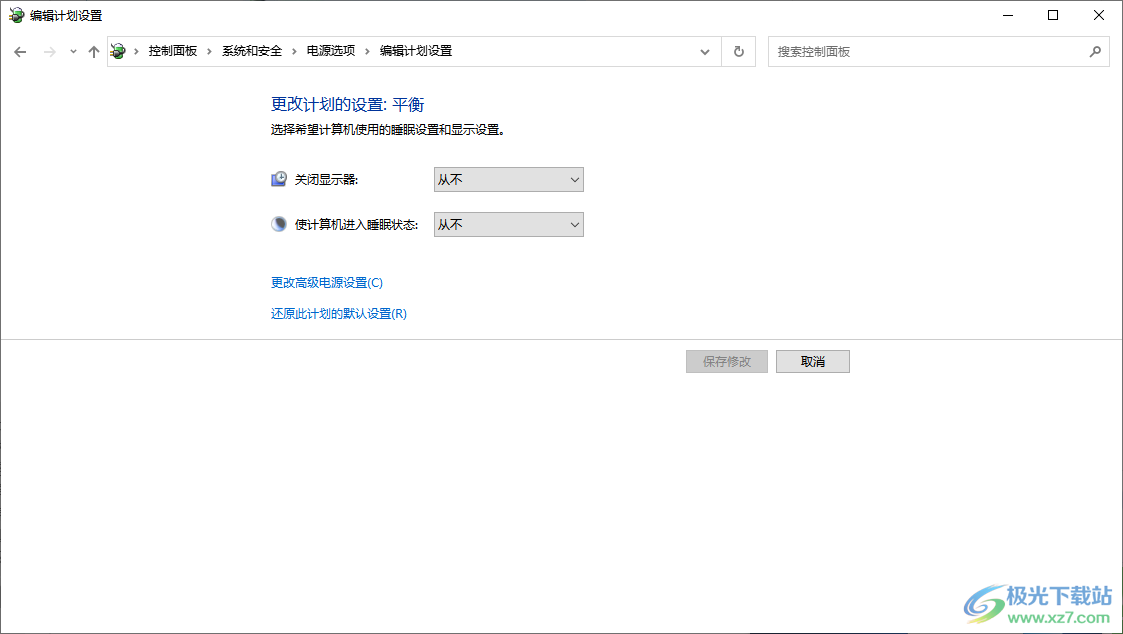
方法步骤
1.在开始菜单的窗口中搜索控制面板,即可点击搜索出来的控制面板进入。
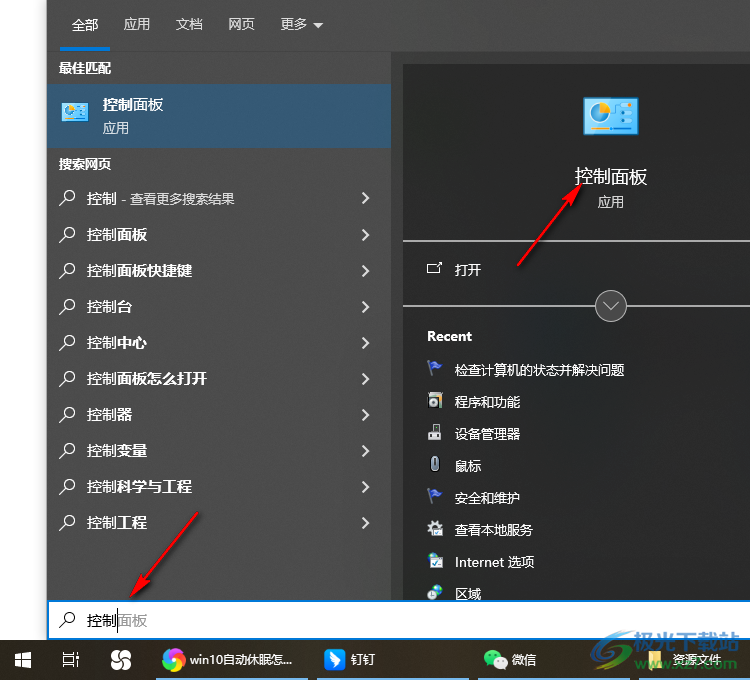
2.在控制面板中,将右侧的【查看方式】设置为【类别】,再点击【系统和安全】选项进入。
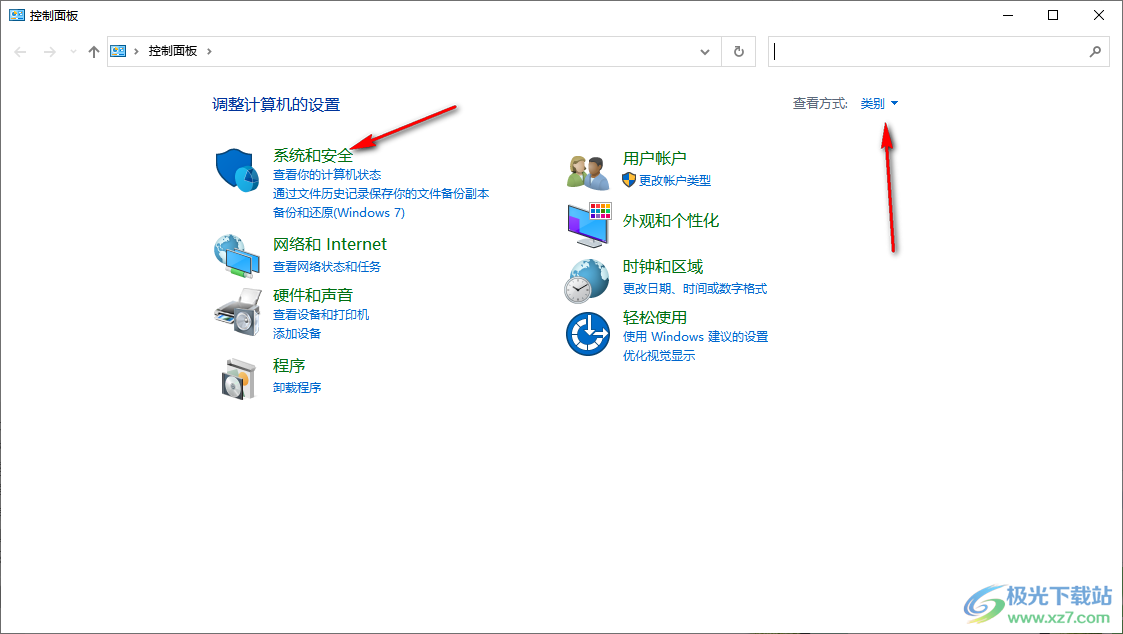
3.当我们进入到打开的新窗口中之后,找到【电源选项】,将电源选项进行左键点击一下。
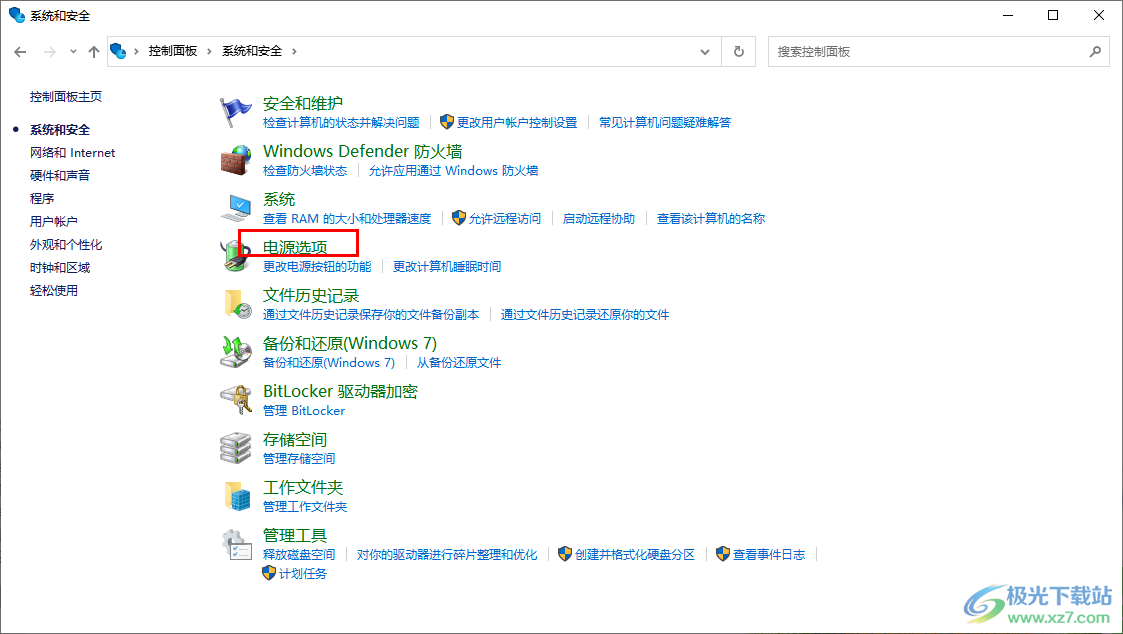
4.随后即可来到设置电源计划的窗口中,将【平衡】选项后面的【更改计划设置】按钮进行点击。
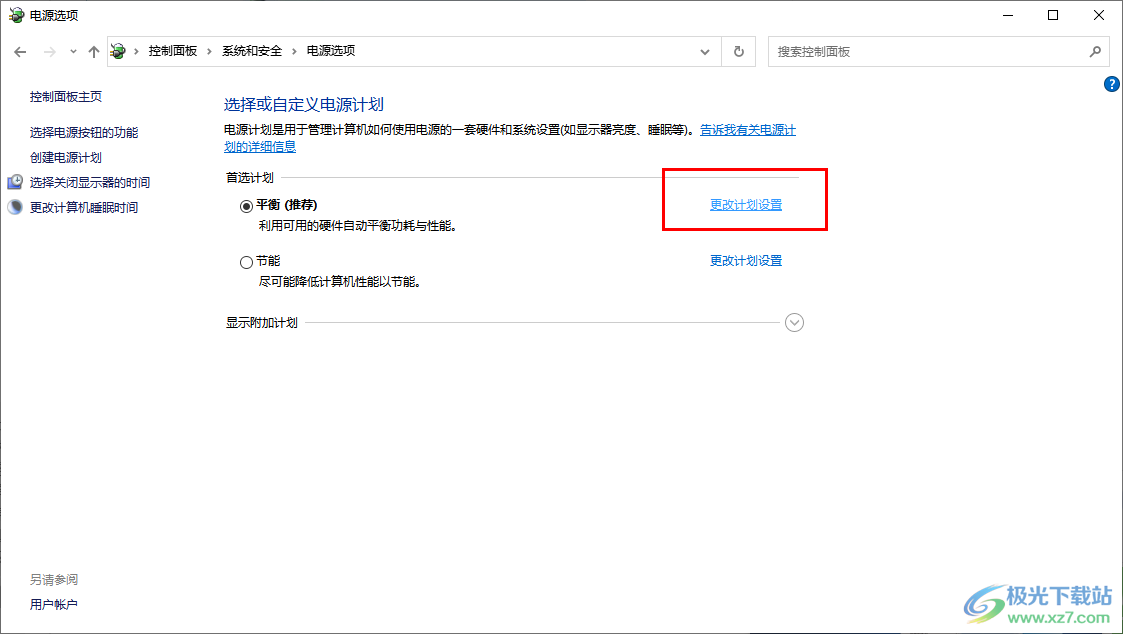
5.随后即可进行计划更改设置,将【使计算机进入睡眠状态】后面的下拉按钮点击打开,就可以选择自己需要的一个时间,之后点击【保存修改】按钮,那么当你设置完成之后,只要你的电脑在设置的时间内没有工作的话,就自动的进行休眠。
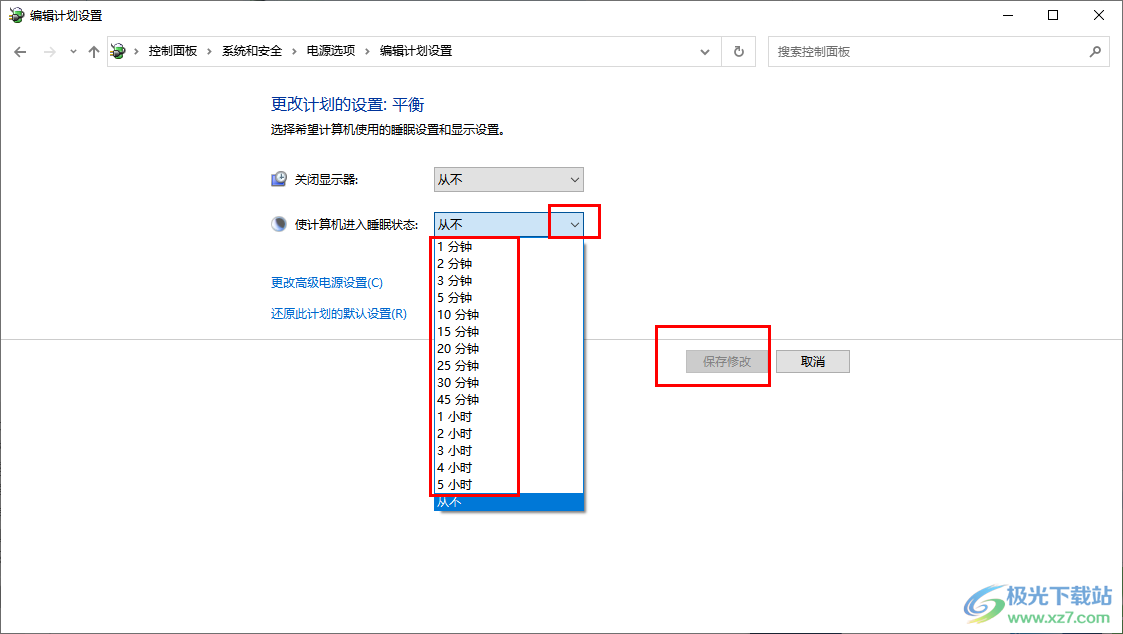
以上就是关于如何使用win10电脑设置自动休眠的具体操作方法,在win10中可以设置让电脑在一定的时间内容进入到睡眠模式中,让我们的电脑能够缓冲一下,可以延长电脑的使用寿命,感兴趣的话可以操作试试。

大小:4.00 GB版本:64位单语言版环境:Win10
- 进入下载
相关下载
热门阅览
- 1百度网盘分享密码暴力破解方法,怎么破解百度网盘加密链接
- 2keyshot6破解安装步骤-keyshot6破解安装教程
- 3apktool手机版使用教程-apktool使用方法
- 4mac版steam怎么设置中文 steam mac版设置中文教程
- 5抖音推荐怎么设置页面?抖音推荐界面重新设置教程
- 6电脑怎么开启VT 如何开启VT的详细教程!
- 7掌上英雄联盟怎么注销账号?掌上英雄联盟怎么退出登录
- 8rar文件怎么打开?如何打开rar格式文件
- 9掌上wegame怎么查别人战绩?掌上wegame怎么看别人英雄联盟战绩
- 10qq邮箱格式怎么写?qq邮箱格式是什么样的以及注册英文邮箱的方法
- 11怎么安装会声会影x7?会声会影x7安装教程
- 12Word文档中轻松实现两行对齐?word文档两行文字怎么对齐?
网友评论